کنترل PID با S71500
کنترل PID با S71500 چگونه است ؟ ما از CPU S7-1500 برای توضیح در مورد بلوک PID برای شما استفاده خواهیم کرد. در اینجا، ما میخواهیم بلوک PID را اجرا کنیم، اما نمیتوانیم آن را در OB اصلی اجرا کنیم، زیرا بلوک PID باید در یک بازه زمانی مشخص بهروزرسانی شود.برای اجرای یک بازه زمانی خاص، باید از وقفه OB CYCLE استفاده کنیم. برای درک بهتر کنترل PID با S71500 و این که بلوک PID در پورتال TIA چگونه کار می کند ، با ما همراه باشید .همچنین می توانید برای کسب اطلاعات بیشتر با پدیده الکتریک بهترین سازنده تابلو برق اصفهان تماس بگیرید.

برای افزودن OB CYCLE مراحل زیر را دنبال کنید :
مرحله 1 :
- TIA PORTAL را باز کنید
- یک پروژه جدید ایجاد کنید
- یک OB جدید اضافه کنید
پس از اضافه کردن OB اصلی ، مرحله زیر را همانطور که در تصویر نشان داده شده است دنبال کنید.
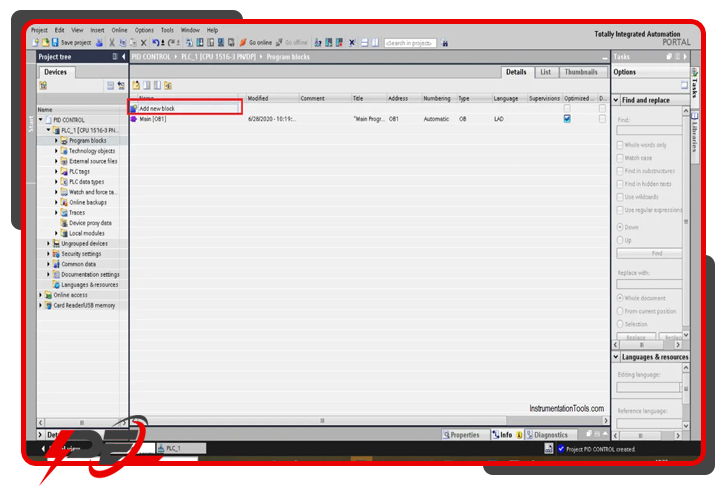 مرحله 2 :
مرحله 2 :
- روی «Add new block» کلیک کنید.
- بر روی “ORGANIZATION BLOCK” کلیک کنید و سپس “CYCLIC INTRUPT” را انتخاب کنید.
در اینجا ، زمان چرخه را اضافه می کند. به طور معمول ما از زمان چرخه 1 ثانیه استفاده می کنیم. برای ادامه ok را بزنید.
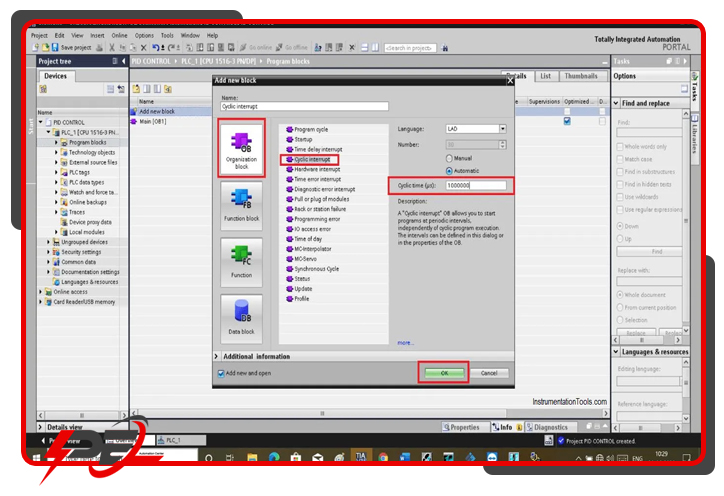
بیشتر بخوانید : برای کسب اطلاعات بیشتر از راهنمای عملی کامل برنامه نویسی تیا پورتال زیمنس کلیک کنید.
مرحله 3 :
- اکنون همانطور که در پنجره زیر نشان داده شده است بلوک PID را در OB CYCLIC اضافه کنید.
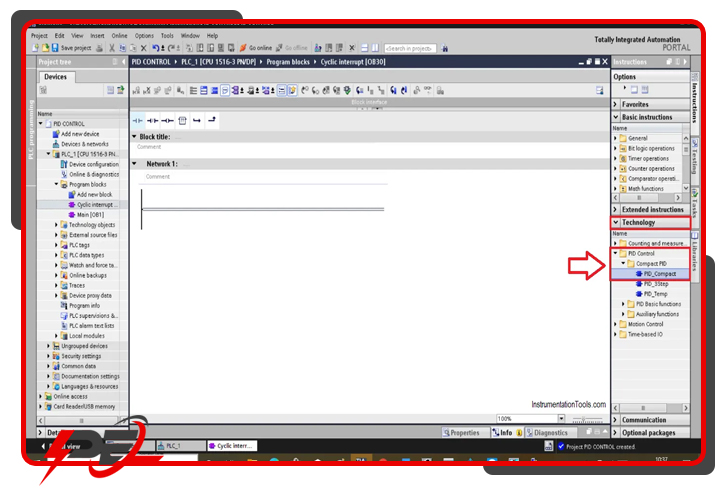 مرحله 4 :
مرحله 4 :
- با کلیک بر روی PID compact یک پنجره جدید باز می شود.
- این پاپ آپ باز می شود چرا که PID به مکان ذخیره سازی نیاز دارد تا داده هایی را که انجام می دهد در قالب DB (بلاک داده) نگه دارد. برای ادامه، «ok» را بزنید.

مرحله 5 :
- اینجا، در بلوک PID در سمت راست بالا ، می توانید دو نماد مختلف را ببینید . یک نماد در سمت چپ پنجره نماد پیکربندی و نماد دیگری در سمت راست اطلاعات پنجره راه اندازی را نگه می دارد.

بیشتر بخوانید : برای آشنایی با انواع کلید قطع و وصل کلیک کنید.
مرحله 6 :
- همانطور که در تصویر زیر مشاهده می کنید، با کلیک بر روی نماد تنظیمات، پنجره جدیدی باز می شود . در این پنجره می توانید تمام اطلاعات مربوط به مقیاس بندی ، نوع کنترلر ، پارامتر ورودی و خروجی را اضافه کنید .

مرحله 7 :
- در “PID Parameter” می توانید برای پارامتر PID بهره GAIN اضافه کنید .
- در هنگام تیونینگ ، می توانید ساختار کنترلر را تنظیم کنید .

مرحله 8 :
- در تصویر زیر می توانید پنجره راه اندازی را مشاهده کنید .
- در این پنجره می توانید نمودار را مشاهده کنید. و همچنین می توانید متغیر فرآیند و زمان پاسخ متغیر را محاسبه کنید. از محاسبات، می توانید فرآیند را به راحتی و کارآمد تر تنظیم کنید.

بیشتر بخوانید : برای کسب اطلاعات بیشتر از تابلو برق plc و کاربرد آن کلیک کنید.
مرحله 9 :
- همانطور که در مستطیل قرمز رنگ مشاهده میکنید ، می توانید پارامتر را اضافه کنید . در سمت چپ بالا، میتوانید فرآیند خود را کنترل کرده و آن را به خوبی تنظیم کنید.












دیدگاهی موجود نیست